-
![]() Windows向けデータ復旧
Windows向けデータ復旧
- Data Recovery Wizard Free購入ダウンロード
- Data Recovery Wizard Pro 購入ダウンロード
- Data Recovery Wizard WinPE購入ダウンロード
- Partition Recovery購入ダウンロード
- Email Recovery Wizard購入ダウンロード
- おまかせデータ復旧サービス
概要:
Samsungは有名なハードウェア・メーカーであり、最大3,500/3,300 MB/秒のシーケンシャル・リードおよびライト速度でより高いパフォーマンスを提供するサムスン970 EVO Plusなど、多くの優れたSSDを提供しています。しかし、多くのユーザーから、Samsung 970 EVO Plusの読み書きの速度が遅くなったという報告が寄せられています。この記事では、Samsung 970 EVOの速度低下の問題に焦点を当て、対応する解決策を示します。
しかし、Samsung 970 EVO Plusの書き込み速度が遅い原因を分析する前に、正確なSSDの読み取り速度と書き込み速度を得るために、専門的なSSDベンチマークツールでSamsung SSDの速度を確認する必要があります。
H2:サムスン970 EVO Plusの読み書き速度のテスト方法
SSDの速度をテストする方法はたくさんあります。それでも、Samsung 970 EVO Plusの速度が低下している理由をより正確に分析するには、専門的なベンチマークツールであるEaseUS Partition Masterを使用することを強くお勧めします。EaseUS Partition Masterは、ドライブの読み取りと書き込み、I/O、および遅延データをチェックするDiskMarkを無料で提供しています。また、結果をエクスポートして分析することもできます。
コンピューターが初めての方でも、使いにくさを心配する必要はありません。このツールは、明確でシンプルなインターフェイスを提供しています。それをダウンロードし、以下の手順に従ってSamsung 970 EVO Plusの読み取り/書き込み速度をチェックしてください:
ステップ1. EaseUS Partition Masterを起動します。そして、「ディスカバリー」ボタンをクリックして、「ディスクベンチマーク」機能を有効にします。
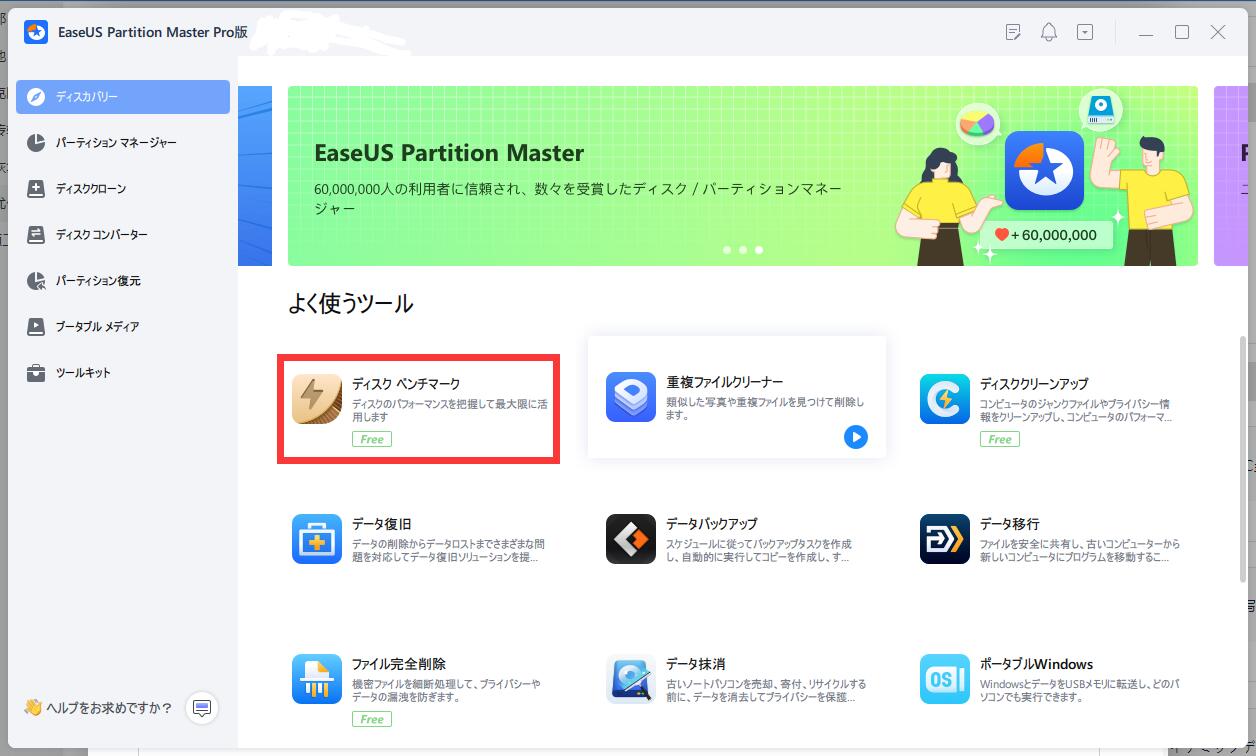
ステップ2. ドロップダウンボックスをクリックして、ターゲットドライブ、テストデータ、ブロックサイズを選択します。
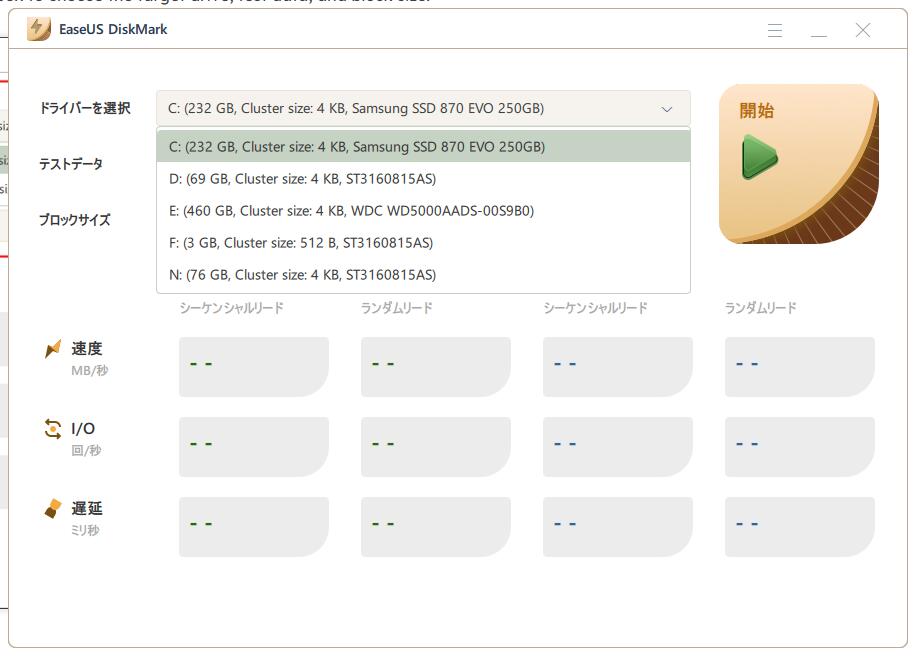
ステップ3. すべての設定が完了したら、「開始」をクリックしてディスクテストを開始します。すると、シーケンシャルまたはランダム読取り/書込み速度、I/O、および遅延データが表示されます。
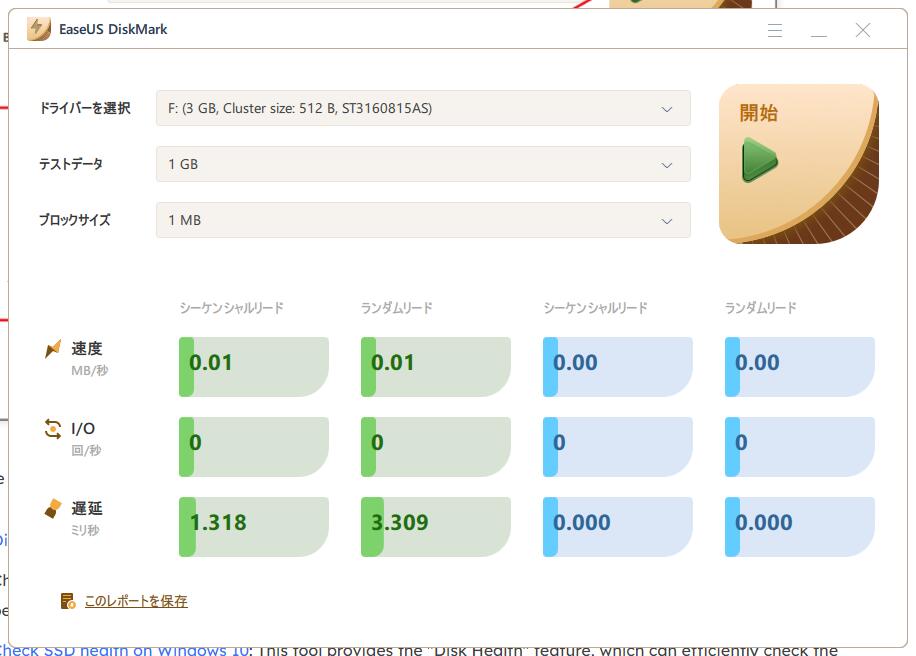
さらに、このツールはSamsung SSDの健康状態をテストし、SSDのパフォーマンスを維持することができます。SSDをテストするこのツールが気に入ったら、下のソーシャルボタンをクリックして、共有し、より多くの友人を助けることができます!
EaseUS Partition Masterで970 EVO Plusの読み取り/書き込み速度をテストした後、書き込み速度が遅い問題がある場合、一緒に分析して修正しましょう。
書き込み速度の遅さは非常に悩ましい問題です。フォーラムでいくつかのケースを分析し、サムスン970 EVO Plusの書き込み速度が遅い原因として考えられることを以下にまとめました:
Samsung 970 EVO Plusの書き込み速度が遅い主な原因はお分かりいただけたと思います。続けて読むと、速度低下を解決するためのより詳細なソリューションを提供します。
このセクションでは、Samsung 970 EVO Plus の書き込み速度の遅さを修正するためのいくつかの解決策を提供します。
SSDが遅くなる原因がわかっている場合は、対応する解決策に直接ジャンプすることができます。そうでない場合は、効果的な解決策を一つずつ試してください。ここに詳細なステップバイステップガイドがあります。
4KアライメントはSSDを最適化する重要な技術です。EaseUS Partition Masterは4Kアライメント技術を提供し、システムからジャンクを削除し、大容量ファイルを削除することでコンピュータを最適化し、SSDのパフォーマンスを向上させることができます。具体的な手順は以下の通りです:
ステップ1.EaseUS Partition Masterを運行して、初期画面の上の「4Kアライメント」をクリックします。
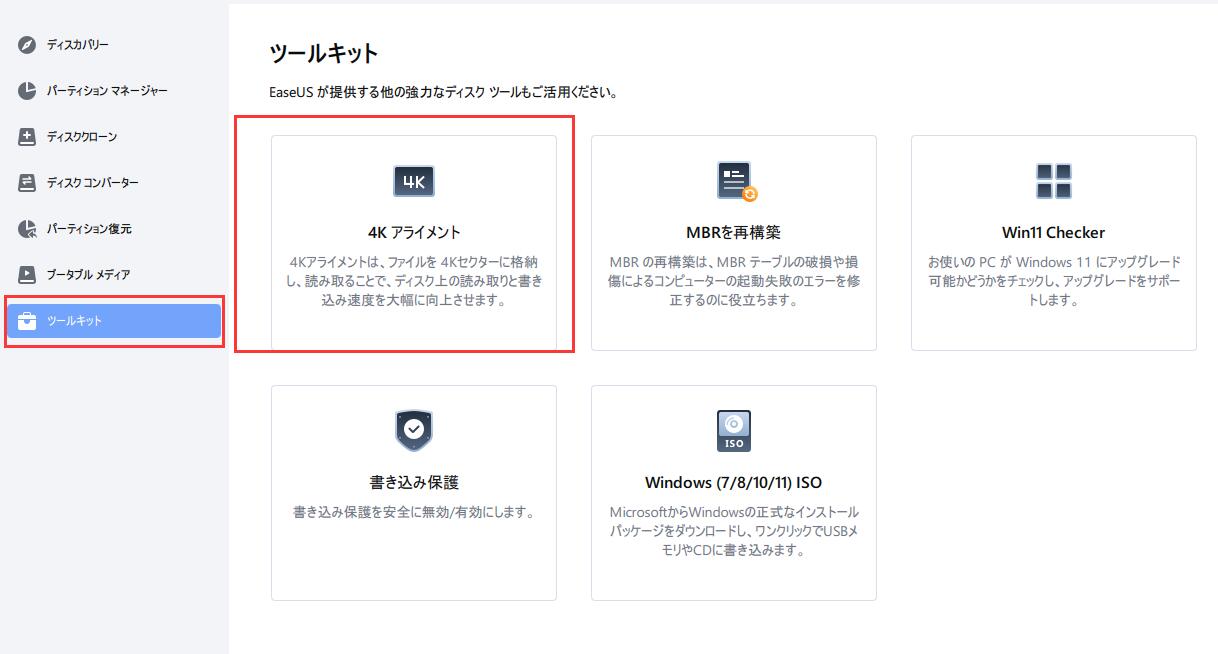
ステップ2.4Kアライメントを行うディスクを指定してから、上部のメニューで実行待ちの操作をチェックします。
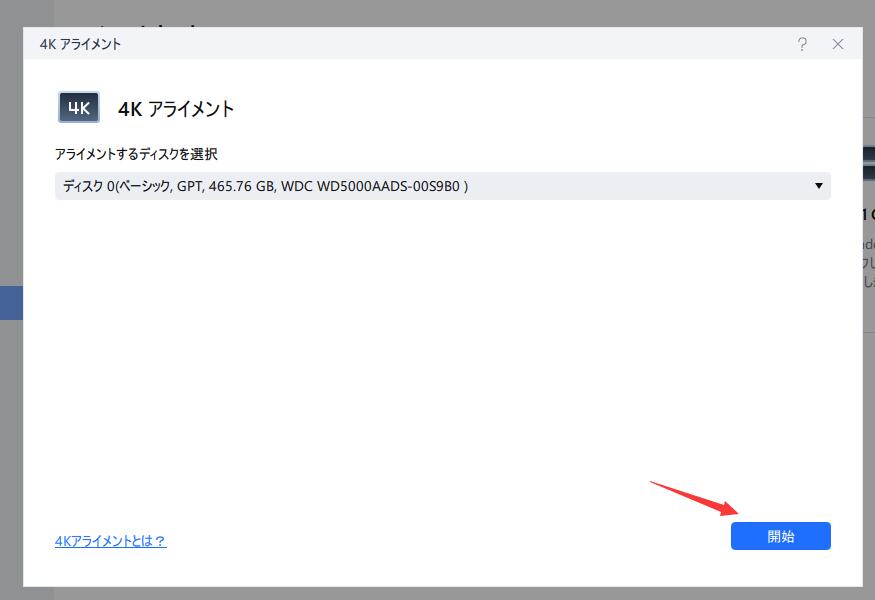
ステップ3.最後に、操作を実行するには、「適用」をクリックします。
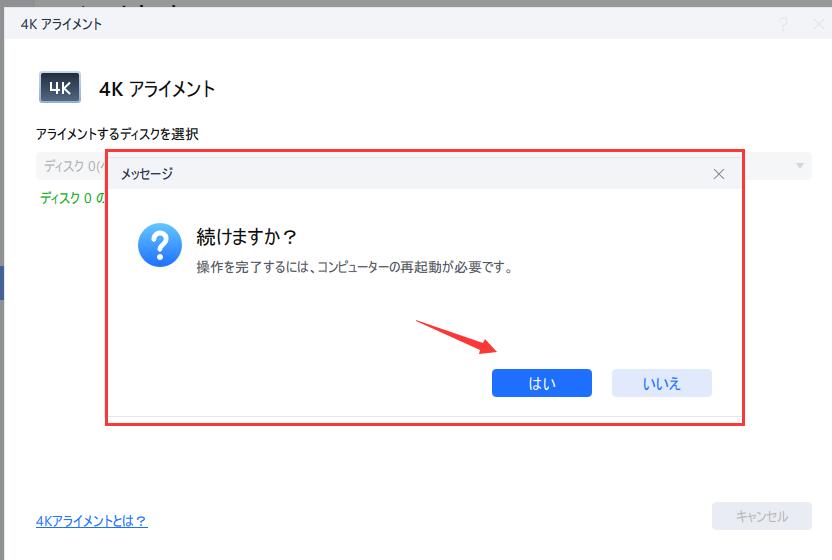
ファームウェアの更新は、新しいエラーや問題を発見し、修正することができます。SSDの健康状態や速度に問題がある場合は、ファームウェアのアップデートで助けを求めることができます。以下は簡単な手順です:
ステップ1. サムスン SSD 製造元のウェブサイトにアクセスし、お使いの SSD モデルを選択します。
ステップ2. 最新のファームウェアをダウンロードし、インストールします。
ステップ3. ファームウェアのアップデートが完了したら、コンピュータを再起動します、
高温はSSDのパフォーマンスに影響を与えます。EaseUS Partition Masterは、リアルタイムの温度状態を検出し、温度が高すぎる場合に警告を発する「ディスクの健康」機能を提供しています。その仕組みは以下の通りです:
ステップ1.EaseUS Partition Masterを起動し、青い矢印をクリックして「検出」セクションの「ディスクの健全性」機能を有効にします。
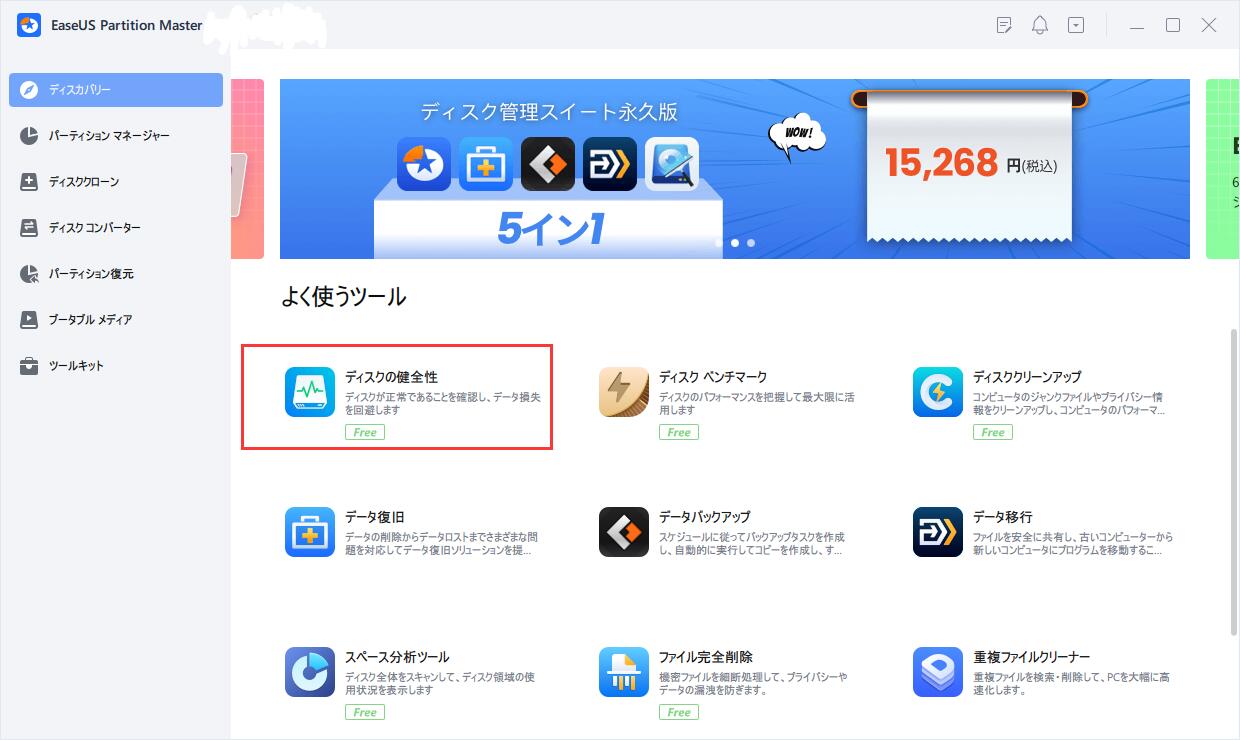
ステップ2.対象ディスクを選択し、「更新」ボタンをクリックします。すると、ディスクの健康状態を確認することができます。

このビデオでは、SSDが過熱しているかどうかを監視する方法を詳しく説明します。続いて詳細を確認してください:
SSDの温度が高いと感じたら、すぐに休ませてください。SSDを使いすぎないようにし、換気をよくしてください。
ハードドライブに不要なプログラムがたくさんあると、効率的なタスクに使用できるはずのスペースが奪われてしまいます。書き込み速度の低下も、無効なソフトウェアを削除することで改善できます。
ステップ1. コントロールパネルを開き、プログラムを選択します。
ステップ2. 「プログラム」で「プログラムのアンインストール」を選択します。次に、不要なプログラムを右クリックします。
ハードドライブの空き容量を増やす方法については、こちらをご覧ください: ハードドライブの空き容量を増やす
Samsungは、SSDのパフォーマンスを管理および監視するためにSamsung Magicianを提供しています。パフォーマンス最適化」、「予約領域」など、SSDの全体的なパフォーマンスを向上させるための機能をいくつか提供しています。Samsung 970 EVO の書き込み速度低下の問題を解決するには、このツールをお試しください。
ステップ1. Samsung Magicianをダウンロード:https://semiconductor.samsung.com/consumer-storage/magician/。ソフトウェアが自動的にSSDを検出します。
ステップ2. 左側で、ニーズに応じて対応するタブを選択します。
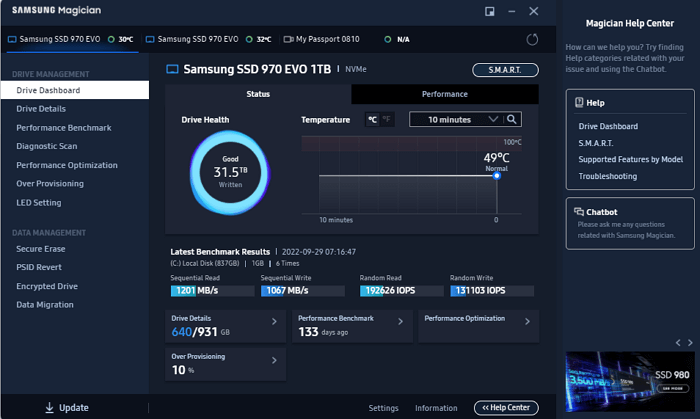
上記の問題でSSDの速度が低下しない場合、スロットの問題である可能性があります。遅いドライブはPCIe x1スロットに、速いドライブはPCIe x4スロットに取り付けられているという報告もあります。スロットを確認し、交換することで速度を向上させることができます。
サムスン970 EVO Plusは、前世代よりも速度が大幅に向上しました。様々な原因やSSDのエラーにより、書き込み速度が遅くなることがあります。この記事では6つの効果的な修正方法をご紹介します。EaseUS Partition Masterはこのプロセスを非常にサポートしてくれます。速度の検出から遅い速度の修正まで、ワンストップソリューションです。今すぐダウンロードしてお試しください!
970 EVOには、新しいPhoenixコントローラとインテリジェントTurboWriteテクノロジーが搭載されています。シーケンシャル読取り/書込み速度は3,500/2,500 MB/秒*です。書き込み速度は前世代より32%高速です。
2023年の970 EVO Plusも優れたSSDです。データのバックアップや保存に最適で、特にダウンロードでは75%近い非常識な割引が適用されます。その結果、サムスン970 EVO Plusには強い魅力があります。
980 PROはサムスンのコンシューマー向けPCIe 4.0 SSDの最上位モデルで、読み込み速度は最大7GB/秒、書き込み速度は最大5GB/秒です。
高機能なディスク管理

Partition Master Professional
一番使いやすいディスク管理ソフトで、素人でもディスク/ パーティションを自由に変更できます!